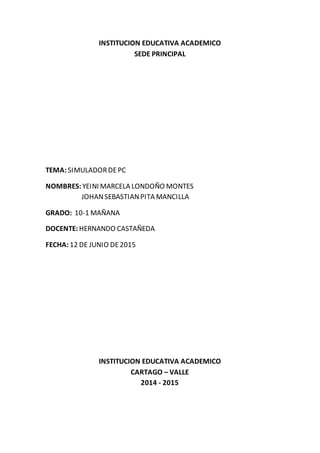
Determine la diferencia entre un periférico con circuito incrustado y una tarjeta externa y su utilidad
- 1. INSTITUCION EDUCATIVA ACADEMICO SEDE PRINCIPAL TEMA:SIMULADORDEPC NOMBRES: YEINI MARCELA LONDOÑO MONTES JOHANSEBASTIANPITA MANCILLA GRADO: 10-1 MAÑANA DOCENTE:HERNANDO CASTAÑEDA FECHA: 12 DE JUNIO DE2015 INSTITUCION EDUCATIVA ACADEMICO CARTAGO – VALLE 2014 - 2015
- 2. INFORME DE COMO ARMAR UNA PC 1.) PASO: FUENTE DE ALIMENTACION: Debemos conectar la fuente de alimentación a la caja donde van ubicados todos los dispositivos, Una fuente de alimentación proporciona la tensión necesaria para alimentar los circuitos electrónicos que conforman el PC. Para conectar la fuente de alimentación debemos alinear los agujeros de la fuente de alimentación con los del gabinete y luego asegurar la fuente de alimentación con los tornillos adecuados. 2.) PASO: PLACA BASE: La placa base es la principal tarjeta de circuito impreso que conecta todos los componentes del equipo. La placa base trabaja con los siguientes componentes: Compuesto térmico CPU CPU disipador de calor/ventilador Módulos RAM(2) Placa base ENSAMBLAJE DE CPU -Para instalar la CPU debemos alinear con el perno 1 en el zócalo de la CPU -Alinear las muescas de la CPU luego coloque la CPU en el zócalo -Cierre la placa de la CPU y asegure cerrando con la palanca -Aplique un poquito de compuesto térmico en el chip de la CPU y distribuya de forma equilibrada. (Observación: Compuesto térmico solo es necesario cuando no se incluye en el disipador de calor Siga las instrucciones proporcionadas por el fabricante para obtener detalles de la aplicación específica.) -Después alinee el ventilador en los agujeros de la placa base
- 3. -Luego coloca el ventilador en el zócalo de la CPU con cuidado de no agarrar los cables del ventilador de la CPU -Apriete el ventilador para que quede en su lugar -Conecte el disipador de calor en la placa base ENSAMBLAJE DE RAM - Como primera medida debemos alinear el modulo de memoria RAM con las muescas en la ranura y presione hacia abajo hasta que haga clic, debe asegurarse que las lengüetas laterales han cerrado el modulo RAM e inspeccione visualmente los contactos y así mismo ponemos la memoria RAM 2. ENSAMBLAJE DE LA PLACA BASE - Mueva lentamente la placa en la caja, alinee los agujeros de los tornillos y los separadores y fijas la placa a la caja con los tornillos adecuados. 3.) PASO: ADAPTADOR DE TARJETAS: este debe ir instalado en la placa base para dar funcionamiento a su computadora -Una tarjeta de interfaz de red es una tarjeta adaptador para conectar el ordenador a una red. -Una tarjeta de red inalámbrica es un adaptador para conectar su ordenador a otro ordenador o un punto de acceso inalámbrico con señales de radio. -Un adaptador de video es una tarjeta que envía datos a una pantalla. ENSAMBLAJE DE NIC -Alinee la tarjeta a la ranura PCle x1 en la placa base -presione suavemente la tarjeta hasta que la tarjeta este completamente asentada y luego fije a la caja con los tornillos.
- 4. ENSAMBLAJE DEL WIRELESS NIC - Alinee la tarjeta de red 4.) PASO: DISCOS INTERNOS: La unidad de disco duro es un disco magnético que almacena grandes cantidades de datos en soportes fijos. ENSAMBLAJE DE UNIDAD DE DISCO DURO -Coloque el disco que se alinee con la bahía de 3.5 -Inserte el disco duro en el compartimiento de la unidad -Compuesto térmico solo es necesario cuando no se incluye en el disipador de calor Siga las instrucciones proporcionadas por el fabricante para obtener detalles de la aplicación específica. 5.) PASO: UNIDADES EN COMPARTIMIENTOS EXTERNOS: La unidad CD-RW/DVD es un dispositivo de almacenamiento óptico que lee y escribe información en CD y lee DVD. Esta va unida a un disquete esto es un disco que lee y escribe información en disquete. ENSAMBLAJE DE UNIDAD OPTICA -Debe colocar la unidad óptica alinear con el 5,25 la bahía de disco -Ahora inserte la unidad óptica en el compartimento de la unidad y luego asegure la unidad óptica al gabinete con los tornillos apropiados. ENSAMBLAJE UNIDAD DE DISCO -Como primera medida posicione el FDD para que se alinee con la 3,5 la bahía de disco -Luego inserte el FDD en el compartimento de la unidad y asegúrelo a la caja con los tornillos correspondientes.
- 5. 6.) PASO: CABLES DE INTERIOR: Conecte los cables a los dispositivos: 20-pines ATX 4-pin de alimentación auxiliar De alimentación SATA Molex de alimentación Berg energía Caso de alimentación de ventilador SATA PATA Unidad de disquete CONECTE TODOS LOS CABLES INTERNOS: -Debemos alinear el ATX de 20 pines del cable de alimentación a la toma de la placa base y presionar suavemente hacia abajo para asegurar la conexión. -Luego alinee los 4 pines conector de alimentación auxiliar a la toma de corriente auxiliar en la placa base y presione suavemente hacia abajo para asegurar la conexión. -Ahora conecte un cable de alimentación SATA de alimentación a la unidad de disco duro. -Conectamos un cable de alimentación Molex a la unidad óptica. -Conecte un cable de alimentación Berg de alimentación a la unidad de disquete. -Ahora alinee el cable de 3 pines caso de alimentación del ventilador y presionar suavemente hacia abajo para asegurar a los pines del ventilador de casos sobre la placa base. -Luego alinee y conecte el cable SATA a la toma de la placa base. Alinee y conecte el otro extremo del cable de datos SATA al disco duro. -Después de hacer el paso anterior alinee y conecte
- 6. el cable PATA a la toma de la placa base. Alinee y conecte el otro extremo del cable de datos PATA a la unidad óptica. -Y por ultimo alinee y conecte el cable de datos flexibles a la toma de la placa base. Alinee y conecte el otro extremo del cable de datos disco a la unidad de disquete. 6.) PASO: CABLES EXTERNOS: Y por ultimo para completar el ensamblaje de computadoras, fije los paneles y fijarlos a la caja usando los tornillos del panel. Ahora esta listo para conectar los cables externos a los puertos en la parte posterior de la computadora. -Conecte los cables a la computadora cada uno correctamente: Monitor Teclado Mouse USB Ethernet Paralelo Potencia(power) Antes de conectar los cables externos debe conectar los paneles de casos y fijarlos con los correspondientes tornillos en el panel. OBSERVACION: Conecte el cable de alimentación después de que todos los cables externos se unen otros. -Debe alinear y conectar el cable del monitor al puerto de video del adaptador de video. Asegúrelo apretando los tornillos en el conector. -Luego alinee y conecte el cable del teclado al puerto PS / 2. -Ahora alinee y conecte el cable del mouse al puerto PS / 2. -También debe alinear y conectar el cable USB al puerto. -Debe alinear y conectar el cable Ethernet al puerto.
- 7. -Y como ultima medida alinee y conecte el cable de alimentación al puerto. TEXT EXPLORE
- 8. PARTES DEL PC MOTHERBOARD PLACA MADRE MOUSE RATON SCREEN PANTALLA USB USB MEMORY RAM MEMORIA RAM MEMORY ROM MEMORIA ROM MICROPROCESSOR MICROPROCESADOR HEAT SINK DISIPADORDECALOR NETWORK CARD TARJETA RED POWERSUPPLY FUENTE DE ALIMENTACION HARD DRIVE DISCO DURO OPTICAL DRIVE UNIDAD OPTICA FLOPPYDISK DRIVE UNIDAD DEDISQUETE PANEL PANEL KEYBOARD TECLADO WiFi ANTENNA ANTENA WiFi CORD CABLE DE ALIMENTACION